11月22日学习内容整理:bootstrap居中处理和组件,常用组件
面包屑
第一部分、居中处理
1、水平居中
(1)使用col-xx-offset-xx 利用偏移达到居中的效果

(2)使用自定义样式:涉及到列居中时使用


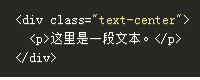
<span class="glyphicon glyphicon-align-left" aria-hidden="true"></span>

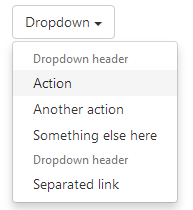
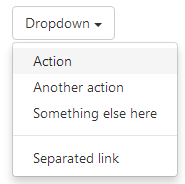
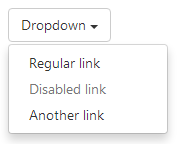
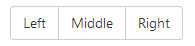
2、按钮工具栏

3、尺寸
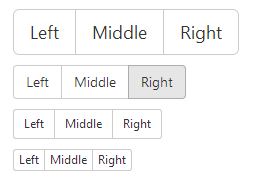
4、嵌套
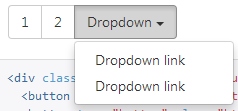
5、垂直排列

6、两端对齐排列的按钮组

四、按钮式下拉菜单:看网址
1、单按钮下拉菜单

2、分裂式按钮下拉菜单

3、尺寸

4、向上弹出式菜单

五、输入框组:看网址
1、基本实例
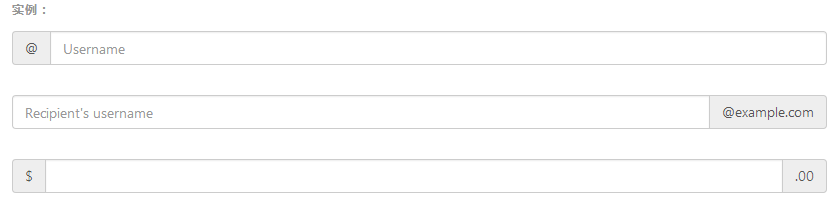
2、尺寸
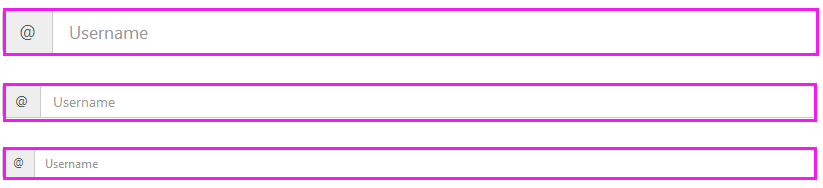
3、作为额外元素的多选框和单选框

4、作为额外元素的按钮

5、作为额外元素的按钮式下拉菜单

6、作为额外元素的分裂式按钮下拉菜单

7、多个按钮

六、页头:页头组件能够为 h1 标签增加适当的空间,并且与页面的其他部分形成一定的分隔。它支持 h1 标签内内嵌 small 元素的默认效果,还支持大部分其他组件(需要增加一些额外的样式)。

<div class="page-header"> <h1>Example page header <small>Subtext for header</small></h1> </div>
七、警告框:看网址
1、实例

2、可关闭的警告框

3、警告框中的链接

八、Well
1、默认效果

<div class="well">...</div>
2、可选类/样式
第三部分、常用组件
一、导航:实现页面切换的
1、标签页:注意 .nav-tabs 类依赖 .nav 基类。

<ul class="nav nav-tabs"> <li role="presentation" class="active"><a href="#">Home</a></li> <li role="presentation"><a href="#">Profile</a></li> <li role="presentation"><a href="#">Messages</a></li> </ul>
经典标签页实例:
<!--导航区开始--> <ul class="nav nav-tabs" role="tablist"> <li role="presentation" class="active"><a href="#home" role="tab" data-toggle="tab">主页</a></li> <li role="presentation"><a href="#profile" role="tab" data-toggle="tab">简介</a></li> <li role="presentation"><a href="#messages" role="tab" data-toggle="tab">消息</a></li> </ul> <!--导航区结束--> <!--面板区开始--> <div class="tab-content"> <div role="tabpanel" class="tab-pane active" id="home">这里是主页的内容</div> <div role="tabpanel" class="tab-pane" id="profile">这里是简介页面的内容</div> <div role="tabpanel" class="tab-pane" id="messages">这里是消息页面的内容</div> </div> <!--面板区结束-->
2、胶囊式标签页:HTML 标记相同,但使用 .nav-pills 类
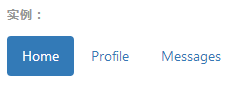
<ul class="nav nav-pills"> <li role="presentation" class="active"><a href="#">Home</a></li> <li role="presentation"><a href="#">Profile</a></li> <li role="presentation"><a href="#">Messages</a></li> </ul>
垂直方向堆叠排列的胶囊式标签页
<div class="row"> <div class="col-md-2"> <!--导航区开始--> <ul class="nav nav-pills nav-stacked" role="tablist"> <li role="presentation" class="active"><a href="#home" role="tab" data-toggle="tab">主页</a></li> <li role="presentation"><a href="#profile" role="tab" data-toggle="tab">简介</a></li> <li role="presentation"><a href="#messages" role="tab" data-toggle="tab">消息</a></li> </ul> <!--导航区结束--> </div> <div class="col-10"> <!--面板区开始--> <div class="tab-content"> <div role="tabpanel" class="tab-pane active" id="home">这里是主页的内容</div> <div role="tabpanel" class="tab-pane" id="profile">这里是简介页面的内容</div> <div role="tabpanel" class="tab-pane" id="messages">这里是消息页面的内容</div> </div> <!--面板区结束--> </div> </div>
3、两端对齐的标签页:在大于 768px 的屏幕上,通过 .nav-justified 类可以很容易的让标签页或胶囊式标签呈现出同等宽度。在小屏幕上,导航链接呈现堆叠样式。

<ul class="nav nav-tabs nav-justified"> ... </ul> <ul class="nav nav-pills nav-justified"> ... </ul>
4、禁用的链接:对任何导航组件(标签页、胶囊式标签页),都可以添加 .disabled 类,从而实现链接为灰色且没有鼠标悬停效果。

<ul class="nav nav-pills"> ... <li role="presentation" class="disabled"><a href="#">Disabled link</a></li> ... </ul>
5、添加下拉菜单

<ul class="nav nav-tabs"> ... <li role="presentation" class="dropdown"> <a class="dropdown-toggle" data-toggle="dropdown" href="#" role="button" aria-haspopup="true" aria-expanded="false"> Dropdown <span class="caret"></span> </a> <ul class="dropdown-menu"> ... </ul> </li> ... </ul>
二、导航条
1、默认样式的导航条
使用导航条组件时,我们通常把它作为body的直接子标签(和我们的页面主体container同级)。

<nav class="navbar navbar-default"> <div class="container-fluid"> <!-- Brand and toggle get grouped for better mobile display --> <div class="navbar-header"> <button type="button" class="navbar-toggle collapsed" data-toggle="collapse" data-target="#bs-example-navbar-collapse-1" aria-expanded="false"> <span class="sr-only">Toggle navigation</span> <span class="icon-bar"></span> <span class="icon-bar"></span> <span class="icon-bar"></span> </button> <a class="navbar-brand" href="#">Brand</a> </div> <!-- Collect the nav links, forms, and other content for toggling --> <div class="collapse navbar-collapse" id="bs-example-navbar-collapse-1"> <ul class="nav navbar-nav"> <li class="active"><a href="#">Link <span class="sr-only">(current)</span></a></li> <li><a href="#">Link</a></li> <li class="dropdown"> <a href="#" class="dropdown-toggle" data-toggle="dropdown" role="button" aria-haspopup="true" aria-expanded="false">Dropdown <span class="caret"></span></a> <ul class="dropdown-menu"> <li><a href="#">Action</a></li> <li><a href="#">Another action</a></li> <li><a href="#">Something else here</a></li> <li role="separator" class="divider"></li> <li><a href="#">Separated link</a></li> <li role="separator" class="divider"></li> <li><a href="#">One more separated link</a></li> </ul> </li> </ul> <form class="navbar-form navbar-left"> <div class="form-group"> <input type="text" class="form-control" placeholder="Search"> </div> <button type="submit" class="btn btn-default">Submit</button> </form> <ul class="nav navbar-nav navbar-right"> <li><a href="#">Link</a></li> <li class="dropdown"> <a href="#" class="dropdown-toggle" data-toggle="dropdown" role="button" aria-haspopup="true" aria-expanded="false">Dropdown <span class="caret"></span></a> <ul class="dropdown-menu"> <li><a href="#">Action</a></li> <li><a href="#">Another action</a></li> <li><a href="#">Something else here</a></li> <li role="separator" class="divider"></li> <li><a href="#">Separated link</a></li> </ul> </li> </ul> </div><!-- /.navbar-collapse --> </div><!-- /.container-fluid --> </nav>
2、固定在顶部的导航条:如果使用了固定在顶部的样式,那么就需要给body设置padding,body { padding-top: 70px; }
需要为 body 元素设置内补(padding)这个固定的导航条会遮住页面上的其它内容,除非你给 元素底部设置了 padding。用你自己的值,或用下面给出的代码都可以。提示:导航条的默认高度是 50px。
添加 .navbar-fixed-top 类可以让导航条固定在顶部,还可包含一个 .container 或 .container-fluid 容器,从而让导航条居中,并在两侧添加内补(padding)。
<nav class="navbar navbar-default navbar-fixed-top"> <div class="container"> ... </div> </nav>
3、其它的看网址
三、路径导航(也叫面包屑导航):在一个带有层次的导航结构中标明当前页面的位置。各路径间的分隔符已经自动通过 CSS 的 :before 和 content 属性添加了

<ol class="breadcrumb"> <li><a href="#">Home</a></li> <li><a href="#">Library</a></li> <li class="active">Data</li> </ol>
四、分页
1、默认分页

<nav aria-label="Page navigation"> <ul class="pagination"> <li> <a href="#" aria-label="Previous"> <span aria-hidden="true">«</span> </a> </li> <li><a href="#">1</a></li> <li><a href="#">2</a></li> <li><a href="#">3</a></li> <li><a href="#">4</a></li> <li><a href="#">5</a></li> <li> <a href="#" aria-label="Next"> <span aria-hidden="true">»</span> </a> </li> </ul> </nav>
2、禁用和激活状态:比如第一页不能点上一页,最后一页不能点下一页
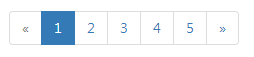
<nav aria-label="..."> <ul class="pagination"> <li class="disabled"><a href="#" aria-label="Previous"><span aria-hidden="true">«</span></a></li> <li class="active"><a href="#">1 <span class="sr-only">(current)</span></a></li> ... </ul> </nav>
我们建议将 active 或 disabled 状态的链接(即 <a> 标签)替换为 <span> 标签,或者在向前/向后的箭头处省略<a> 标签,这样就可以让其保持需要的样式而不能被点击。
<nav aria-label="..."> <ul class="pagination"> <li class="disabled"> <span> <span aria-hidden="true">«</span> </span> </li> <li class="active"> <span>1 <span class="sr-only">(current)</span></span> </li> ... </ul> </nav>
3、尺寸
4、翻页
两端对齐的翻页
<nav aria-label="..."> <ul class="pager"> <li class="previous"><a href="#"><span aria-hidden="true">←</span> Older</a></li> <li class="next"><a href="#">Newer <span aria-hidden="true">→</span></a></li> </ul> </nav>
五、标签

<h3>Example heading <span class="label label-default">New</span></h3>
六、徽章
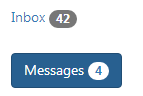
<a href="#">Inbox <span class="badge">42</span></a> <button class="btn btn-primary" type="button"> Messages <span class="badge">4</span> </button>
七、巨幕:就是在网页中占用空间比较大的
1、包含在container内的巨幕(左右有空白,并且是圆角)
<!--巨幕开始--> <div class="container"> <div class="jumbotron"> <h1>Hello, world!</h1> <p>This is a simple hero unit, a simple jumbotron-style component for calling extra attention to featured content or information.</p> <p><a class="btn btn-primary btn-lg" href="#" role="button">Learn more</a></p> </div> </div> <!--巨幕结束-->
2、铺满整个屏幕的巨幕:如果需要让巨幕组件的宽度与浏览器宽度一致并且没有圆角,请把此组件放在所有 .container 元素的外面,并在组件内部添加一个 .container 元素。
<!--巨幕开始--> <div class="container"> <div class="jumbotron"> <h1>Hello, world!</h1> <p>This is a simple hero unit, a simple jumbotron-style component for calling extra attention to featured content or information.</p> <p><a class="btn btn-primary btn-lg" href="#" role="button">Learn more</a></p> </div> </div> <!--巨幕结束-->
八、缩略图
1、默认样式的实例
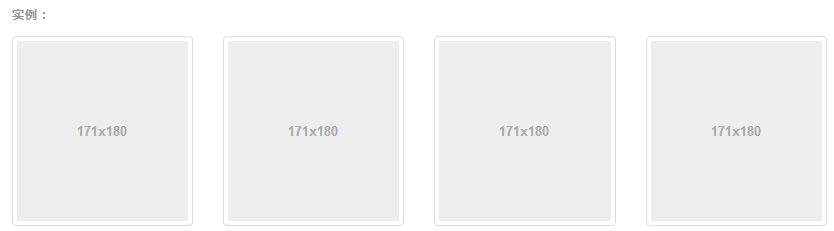
<div class="row"> <div class="col-xs-6 col-md-3"> <a href="#" class="thumbnail"> <img src="..." alt="..."> </a> </div> ... </div>
2、自定义内容的

<div class="row"> <div class="col-sm-6 col-md-4"> <div class="thumbnail"> <img src="..." alt="..."> <div class="caption"> <h3>Thumbnail label</h3> <p>...</p> <p><a href="#" class="btn btn-primary" role="button">Button</a> <a href="#" class="btn btn-default" role="button">Button</a></p> </div> </div> </div> </div>


